在现代办公环境中,打印机的使用非常普遍,许多用户在尝试添加打印机时常常遇到“Windows无法打开添加打印机”的问题。这一错误不仅影响了工作效率,也给用户带来了不少困扰。本文将深入探讨这一问题的成因及解决方案,帮助读者更好地理解和应对这一常见的技术难题。
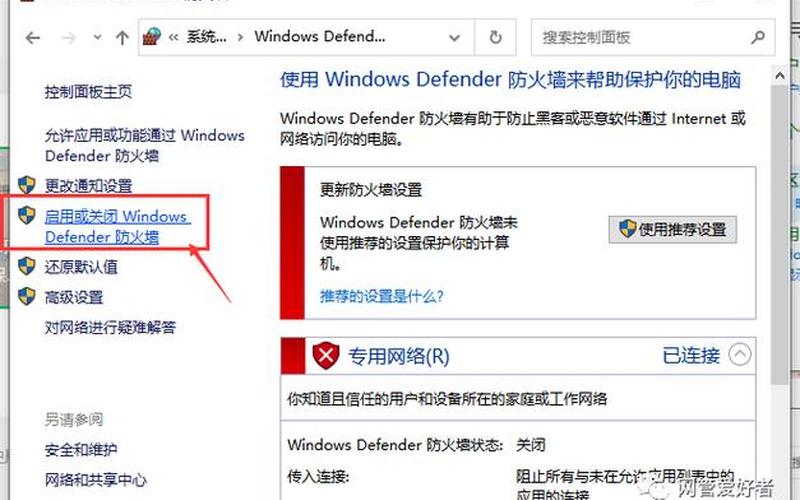
问题背景
“Windows无法打开添加打印机”这一提示通常出现在用户尝试通过Windows系统添加本地或 *** 打印机时。这一问题可能由多种因素引起,包括系统服务未启动、驱动程序缺失或损坏、权限设置不当等。了解这些原因对于快速解决问题至关重要。
服务未启动
在Windows系统中,打印后台处理程序(Print Spooler)是管理打印任务的重要服务。如果该服务未启动或出现故障,用户将无法正常添加打印机。要检查此服务的状态,可以通过以下步骤进行操作:
同时按下“Win + R”键打开运行窗口。
输入“services.msc”并按下回车,进入服务管理界面。
在列表中找到“Print Spooler”,双击打开其属性窗口。
检查服务状态,如果未启动,则点击“启动”按钮。
如果服务已启动但仍然无法添加打印机,可以尝试停止再重新启动该服务。这一过程有助于清除可能存在的故障状态,从而恢复正常功能。
驱动程序问题
另一常见原因是打印机驱动程序缺失或损坏。驱动程序是操作系统与硬件设备之间的桥梁,缺少或不兼容的驱动程序将导致无法识别打印机。为了解决这一问题,用户应确保安装了最新版本的驱动程序。具体步骤如下:
访问打印机制造商的官方网站,下载适用于您操作系统版本的最新驱动程序。
安装驱动程序时,请确保按照提示完成所有步骤,并重启计算机以应用更改。
如果安装后问题依旧,可以尝试卸载旧驱动,然后重新安装新驱动,以确保没有残留文件影响新驱动的正常工作。
权限设置
权限设置不当也可能导致“无法打开添加打印机”的问题。Windows系统中的用户帐户控制(UAC)和防火墙设置可能会阻止用户进行某些操作。为了解决这一问题,可以考虑以下 *** :
临时关闭用户帐户控制:通过运行“UserAccountControlSettings”命令,将滑块拖至更低位置,然后重启计算机。
检查防火墙设置:运行“firewall.cpl”命令,确保防火墙未阻止与打印相关的通信。如果需要,可以暂时禁用防火墙进行测试。
关闭任何可能干扰打印服务的安全软件,如杀毒软件,并检查是否能够成功添加打印机。
相关内容的知识扩展:
了解Windows系统中的打印管理机制是非常重要的。Windows通过Print Spooler服务来管理所有打印任务,这意味着在添加或使用打印机时,该服务必须正常运行。了解如何查看和管理正在进行的打印任务也是必要的,这可以通过控制面板中的“设备和打印机”选项实现。
定期更新系统和驱动程序是维护计算机正常运行的重要措施。操作系统和设备驱动程序的更新不仅可以修复已知漏洞,还能提供新的功能和性能优化。建议用户定期检查更新,并及时安装。
掌握一些基本的故障排除技巧也能大大提高处理问题的效率。例如,在遇到无法添加打印机的问题时,可以先重启计算机,这一简单操作往往能解决许多临时性的问题。通过命令行工具(如CMD)进行更深入的诊断也是一个有效的 *** ,例如使用“rundll32 printui.dll,PrintUIEntry”命令来手动管理打印队列。
“Windows无法打开添加打印机”的问题虽然常见,但通过了解其成因及解决 *** ,用户可以更有效地应对这一挑战,提高工作效率。







